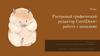Похожие презентации:
Krita — растровый графический редактор
1.
Krita — растровый графический редактор,программное обеспечение, входящее в состав KDE как
часть офисного пакета Calligra Suite. Разрабатывается
преимущественно для художников и фотографов
2.
Создание файлаизображения
3.
Настройка кисти(щелчок правой кнопки мышки)
4.
Создаем рабочую область размером 1600*1200 пикселей5.
На панели инструментов выбираем инструмент Эллипс и настраиваем инструмент: цвет черный, кисть: Dasic_tip_defaultРазмер – 10. После настройки рисуем основание нашего рисунка
6.
Выбираем инструмент Трансформирование и немного поворачиваем наш контур7.
Создаем новый слой: в списке слоев нажимаем на + и добавляем новый слой. На новом слое рисуем круг вуказанном месте, настройки Эллипса остаются прежними.
8.
Создаем новый слой добавляем еще одну фигуру. Рисовать фигуру можно в любом месте, чтобы переместитьэллипс в нужное место, используйте инструмент Перемещение.
9.
Добавляем заднюю лапку нашему кролику. Создаем новый слой и рисуем указанную фигуру.10.
Добавляем передние лапки нашему кролику. Создаем новый слой и рисуем указанную фигуру. Послеповорачиваем фигуру, как показано на рисунке
11.
Копируем Слой с передней лапкой (Слой 6). Правой кнопкой мыши нажимаем на имя слоя и выбираем командуКопировать слой
Повторно нажимаем на Слой 6 и
выбираем команду Вставить слой
В списке слоев должен появится
еще один слой с именем Копия
Слой 6
12.
Инструментами Перемещение и Трансформированием перемещаем и поворачиваем Копию слоя с передней лапкой13.
Создаем новый слой и рисуем голову инструментом Эллипс. Не забываем перемещать и поворачивать фигуры!14.
Добавляем уши. Создаем новый слой и рисуем Эллипс.Инструментом Трансформирование делаем его чуть уже и
поворачиваем, как показано на рисунке
15.
Создаем копию слоя с ухом. Нажимаем на слой: Копировать слой, Вставить слой16.
Перемещаем слой Копия слой 8 (второе ухо) чуть ниже, с помощью трансформирования делаем его шире иповорачиваем, как показано на рисунке
17.
Создаем новый слой и добавляем на него внешнюю часть глаза. Толщина линии 5 пиксСоздаем новый слой и добавляем на него внутреннюю часть глаза
18.
Создаем новый слой и добавляем нос19.
Теперь необходимо стереть все ненужные части у каждой из фигур. Выбираем инструмент кисть и на панелинастройки инструмента выбираем режим Стирание
20.
Выбираем слой с телом и стираем лишние части21.
Выбираем следующий слой и проделываеманалогичную процедуру
22.
Выбираем следующий слой и проделываеманалогичную процедуру
23.
Выбираем следующий слой и проделываеманалогичную процедуру
24.
Выбираем следующий слой и проделываеманалогичную процедуру
25.
Выбираем следующий слой и проделываеманалогичную процедуру
26.
Выбираем следующий слой и проделываеманалогичную процедуру
27.
Выбираем следующий слой и проделываеманалогичную процедуру
28.
Выбираем слой с внешней частью глаза ипроделываем аналогичную процедуру
29.
Выбираем слой с носом и проделываем аналогичнуюпроцедуру
30.
Выбираем инструмент Заливка, в качестве цветавыбираем черный и заливаем слой с внутренней
частью глаза и нос. ВАЖНО! Прежде чем использовать
инструмент Заливка, в кисти верните нормальный
режим рисования (стандартная кисть)
31.
Создайте новый слой и добавьте внутрь ухо еще одинэллипс, толщина границы эллипса 5 пикс. Расположите
его так, чтобы нижняя часть нового эллипса совпала с
нижней границей уха







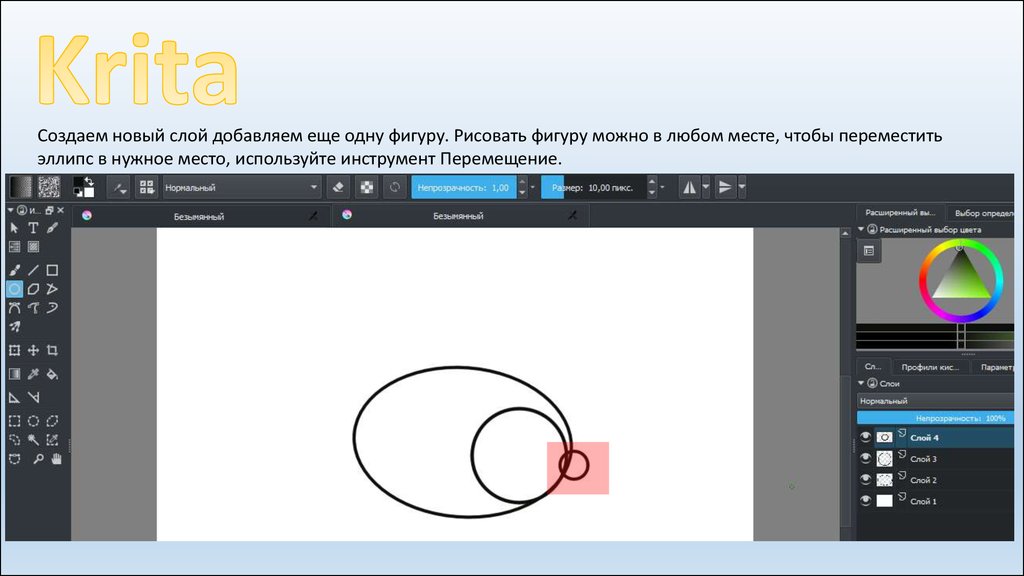


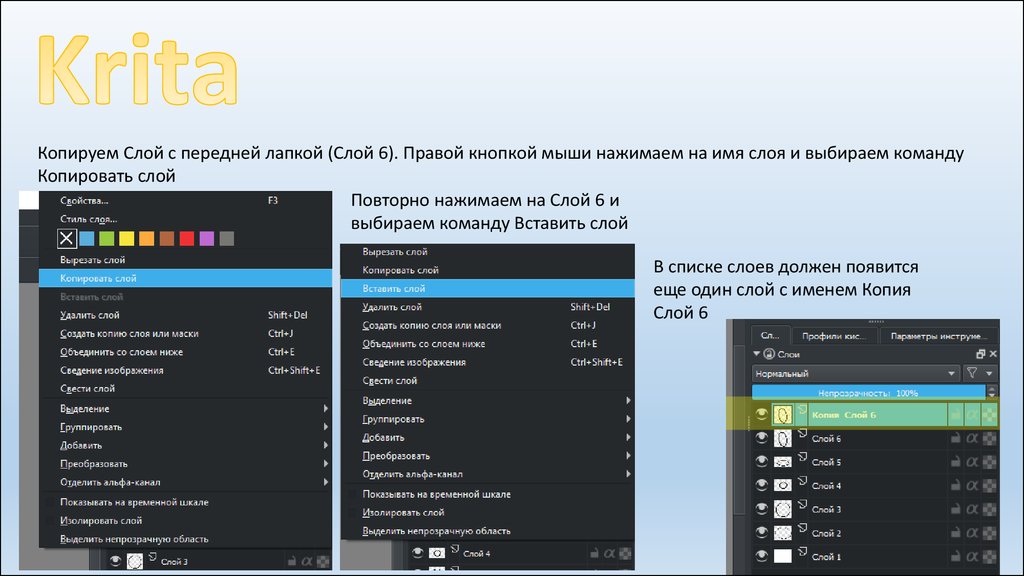



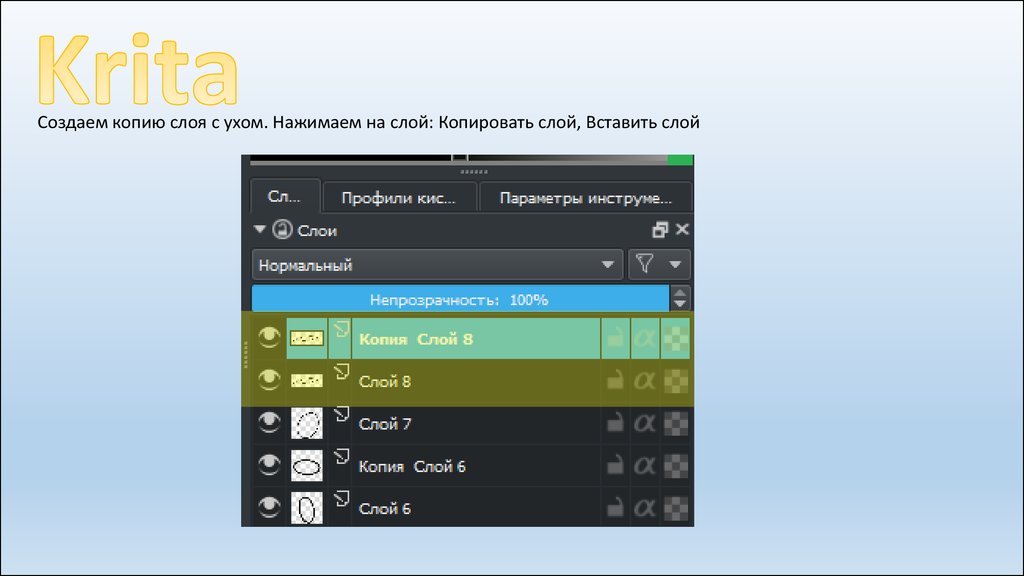



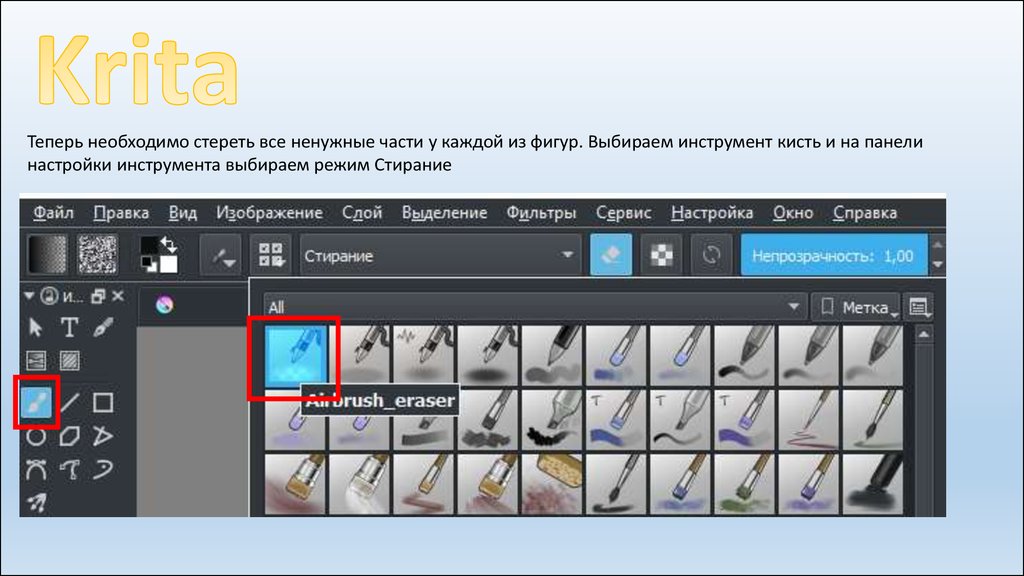













 Программное обеспечение
Программное обеспечение